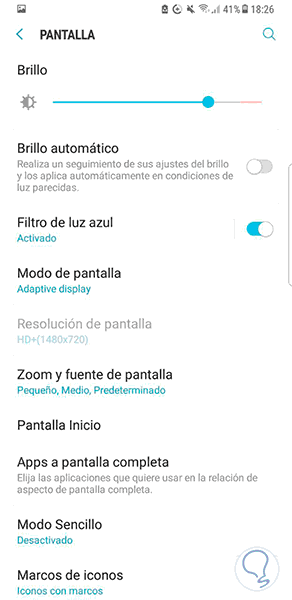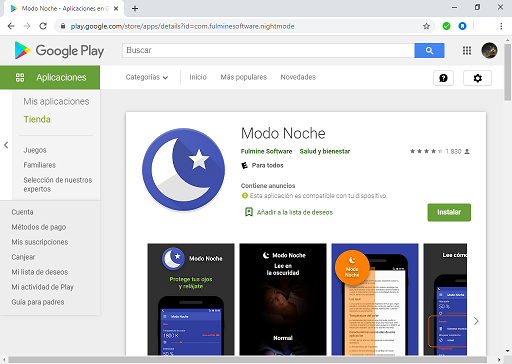Buenas amigo, he estado leyendo tu pregunta y déjame decirte que honestamente me alegra que hayas tomado la decisión de utilizar la luz nocturna que ha traído Android a algunos de sus teléfonos y te lo digo porque el daño que puede llegar a causar la luz común.
Ahora bien, la luz nocturna que ofrece Android en estos teléfonos son de gran ayuda para evitar los problemas de la vista a largo plazo y me parece importante que sepan cómo encenderla tanto ti amigo, como otras personas que se puedan evitar problemas de salud.
Pero sin tanto rodeo, te explicare de forma sencilla y rápida lo que debes hacer para activar este modo nocturno
Paso 1:
- Empecemos por lo básico, la tecnología ha avanzado mucho y podrás colocar el modo nocturno tan solo con hablar, recuerda que los Samsung s8 y los Samsung s8 plus traen consigo una búsqueda inteligente por voz llamado bixby.
- Para acceder a este asistente personal, solo debe encontrarse en el inicio y pulsar durante unos segundos un área vacía, seguidamente, deslizar a la derecha el dedo y aparecerá todo lo referente a bixby.
Paso 2:
- Una vez dentro, para conseguir el modo nocturno solo debes decir las palabras “Buenas noches” lo que bixby entenderá automáticamente y colocará el modo nocturno casi de inmediato, nada más sencillo que activarlo con tu propia voz.
Si lo que quieres es algo Manual, también te enseñaré cómo hacerlo desde los ajustes de tu dispositivo, no te preocupes por ello solo sigue los pasos que te presentaré a continuación.
Paso 1:
- Lo primero que debes hacer es dirigirte a los ajustes de tu celular que se encuentran o en forma de app en el menú y sencillamente deslizando la pantalla de arriba hacia abajo, presiona el icono de una especie de tuerca.
- Una vez allí, encontrarás varias opciones del celular y buscarás en específico la opción que diga “Pantalla”
Paso 2:
- Una vez dentro de las opciones de la pantalla, verás casi de inmediato una opción llamada “Filtro de luz” ahora deberás presionar aquí y le darás a “Encender”, lo que ajustará rápidamente los colores de tu pantalla.
- Si deseas ayudar a la opción a ser mucho más saludable para tu vista lo que tienes que hacer es bajarle el brillo a la pantalla lo que más puedas, con el fin de calmar un poco el resplandor de las luces azules que podrían generar afectos molestos tu visión.
Es una maravilla lo que ha creado Samsung con estos celulares, sin embargo también se pueden ajustar los colores utilizando una aplicación para un dispositivo común y corriente, explicare brevemente cómo se llaman y como descargarla.
Filtro de Luz Azul, está aplicación es de las más utilizadas por Android para protegerte de esta dañina luz, lo único que debes hacer es ir a PlayStore y descargarla.
Otra de las mejores aplicaciones se llama Filtro de Luz Modo Noche, que es exclusivamente para usar el celular a oscuras lo que te ayudara a evitar las molestias y a dormir mucho mejor.
Esto ha Sido todo, espero que te haya servido, no olvides que tu salud es lo más importante, y si eres de las personas que usan el móvil de noche frecuentemente y a oscuras te recomiendo al 100 % colocar el modo nocturno o bien, descargar alguna de estas aplicaciones.